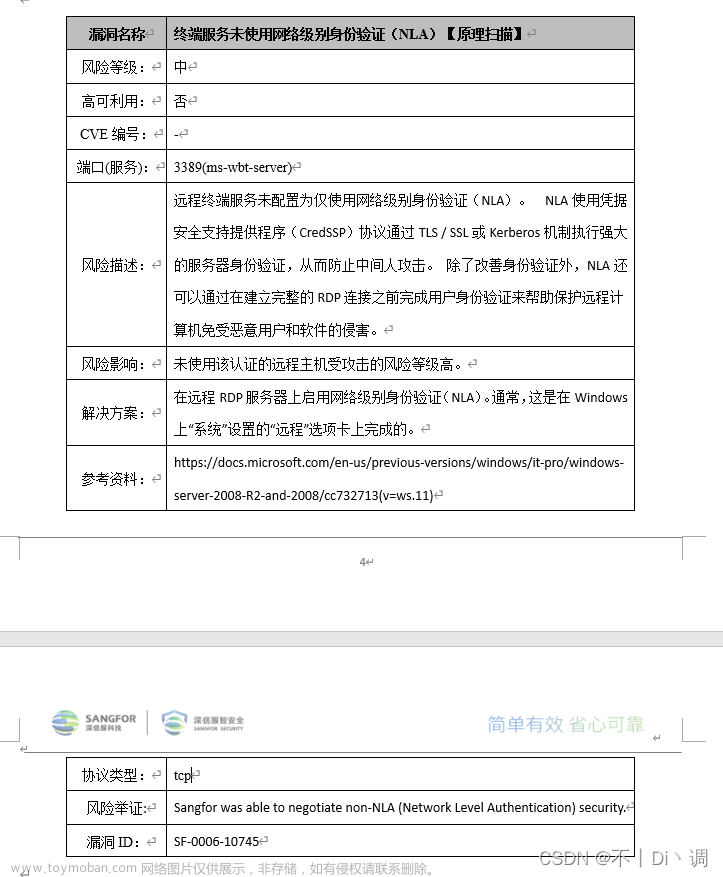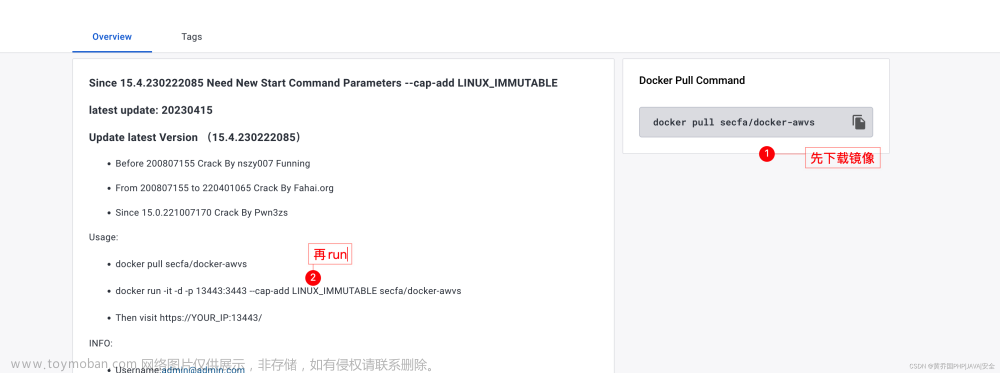扫描EtherCAT网络
使用由 Beckhoff ® EK1100、EL3062和 EL4002 按此顺序连接的模块组成的 EtherCAT ®网络。
使用 TwinCAT 3 扫描 EtherCAT 网络:
-
将您的 EtherCAT 网络连接到专用于 EtherCAT 的开发计算机以太网端口。打开网络。
-
启动Microsoft ® Visual Studio ®并创建一个 TwinCAT 3 项目。
-
在 TwinCAT 菜单中,启动设备扫描仪。
扫描程序报告已找到新的 I/O 设备。
-
在扫描仪在开发计算机上检测到的以太网设备列表中,选择您插入 EtherCAT 网络的以太网设备。
如果您没有看到以太网设备被识别为 EtherCAT 设备,请检查您的 EtherCAT 网络配置和电源。
-
扫描您网络上的 EtherCAT 盒。
扫描器报告您网络上的 EtherCAT 设备。
-
禁用自由运行模式。
-
在您的 TwinCAT 项目中,确保扫描器下载了有关您的 EtherCAT 设备所需的信息。如果不是 Beckhoff 设备,您可能需要设备供应商提供的 EtherCAT 从站信息 (ESI) 文件。
配置EtherCAT主节点数据
在配置 EtherCAT 网络的主节点之前,使用 TwinCAT 扫描网络。
创建EtherCAT任务
要创建和配置 EtherCAT 任务:
-
在 TwinCAT 3 中,将一个项目添加到您的系统任务列表中。
在解决方案资源管理器显示树中,打开 SYSTEM 子树并右键单击 Tasks 条目并选择Add New Item。在新对话框中,选择TwinCAT Task With Image。这允许您将变量添加到任务 PDO。
为任务提供名称,例如
Task 1。配置Task 1为带有图像的任务。 -
在任务列表中,选择并将其循环刻度值设置为以毫秒为 单位
Task 1的值,例如毫秒。11 -
以毫秒为单位记录周期滴答声。
在 Model Configuration Parameters 对话框中,使用循环刻度来计算Fixed-step size (fundamental sample time)框的值。要使 Simulink ®能够计算采样时间,请选择
Auto。
配置EtherCAT任务输入
要配置任务输入:
-
在 TwinCAT 3 中,在 下
Term 1,访问节点Term 2和AI Standard Channel 1。 -
将
Value节点拖动AI Standard Channel 1到Task 1输入。 -
将输入配置
Term 1为变量。 -
AI Standard Channel 1将变量 链接到Term 2.
向您创建的任务添加变量需要您:
-
向任务中添加一个与要添加的 PDO 变量具有相同类型的空变量。
-
使用Linked to...按钮将其链接到要从该任务条目添加到任务的 PDO 变量。
从特定从设备添加任何一个变量会将来自该从设备的所有 PDO 变量添加到任务。例如,使用 EL3102 模拟输入模块:
-
左键单击您的任务 Inputs 条目并选择Add New Item。“插入变量”对话框打开。
-
选择数据类型。对于 EL3102,AD 值是列表中的 INT。那是一个 2 字节有符号整数。
-
如果需要,更改名称,但这不是必需的。
-
点击确定
-
将打开一个新对话框,单击Linked to...。
-
在新对话框中,找到 EL3102。只有上面选择的数据类型的变量是可见的。INT 和 UINT 都会出现。选择任何一个 EL3102 变量。您可能需要更改显示变量或显示变量类型列表下的复选框处于活动状态。
-
现在,只需选择其中一个,即可将所有 EL3102 传输(主堆栈输入)变量包含在任务中。
-
为该从站重复一个接收(输出到从站)变量。
配置EtherCAT任务输出
要配置任务输出:
-
在 TwinCAT 3 中,在 下
Term 1,访问节点Term 3和AO Outputs Channel 1。 -
将
Analog output节点拖动AO Outputs Channel 1到Task 1输出。 -
Term 1将模拟输出配置为变量。 -
Analog output将变量链接到Term 3.
配置EtherCAT分布式时钟
配置Term 3分布式时钟:
-
在 TwinCAT 3 中,在 下
Term 3,访问 DC 选项卡。 -
将直流操作模式更改为
DC Synchron。
配置分布式时钟有两个主要步骤:
-
选择同步模式,Master shift 或 Bus shift。TwinCAT 指的是这些以 TwinCAT 为中心的名称,而不是通用的主堆栈名称。
-
在解决方案资源管理器中,选择I/O >设备>设备 1 (EtherCAT)
-
在右侧的对话框中,选择 EtherCAT选项卡。选择高级设置按钮。在新对话框的左侧,选择 Distributed Clocks。
-
默认情况下,TwinCAT3 已选择自动 DC 模式选择。取消选择并选择DC in use。选择您想要的模式。
-
独立 DC 时间(主模式)导致目标机器时钟被调整以与第一个启用 DC 的 EtherCAT 从设备同步。此模式也称为 Master Shift DC 模式。
-
由 TwinCAT Time(从机模式)控制的 DC 时间 使用目标计算机执行时间作为参考时钟,并调整第一个启用 DC 的从机以匹配目标计算机。这也称为总线移位模式。
对于每个启用 DC 的从设备,您需要确保其配置正确以参与 DC 同步。对于每个从站:
-
在解决方案资源管理器中选择从站。
-
在对话框中,选择DC选项卡(如果可用)。
-
在操作模式下拉菜单中,可能会给出几个不同的名称。例如
DC Latch或DC Synchron是常见的,意味着设备同步并使用直流时序。SM synchron是一个常见的列表,表示 IO 不是 DC 同步的,而是在数据包到达 (SM) 时发生,而不是在 DC 时间发生。 -
单击高级设置按钮。
-
确保选中启用复选框。可以修改其他设置,但这些通常是高级选项。
使用TwinCAT 3导出和保存EtherCAT配置
EtherCAT 网络信息 (ENI) 文件代表 EtherCAT 网络的主节点。要创建 ENI 文件,请使用 TwinCAT 3 扫描和配置网络。
要从 TwinCAT 3 导出 ENI 文件:
-
在Device 1 (EtherCAT)节点下,在 EtherCAT选项卡中,执行命令以导出配置文件。
-
在文件保存对话框中,输入 XML 文件名,例如
BeckhoffAIOconfig.xml.警告
ENI 文件被格式化为带有
.xml文件扩展名的 XML 文件。构建实时应用程序会生成一个与模型同名的 XML 文件。为避免冲突,请使用与模型名称不同的 ENI 文件名。 -
当您关闭Microsoft Visual Studio TwinCAT 时,项目文件被保存。文章来源:https://www.toymoban.com/news/detail-444245.html
要查看或修改您的配置,请使用 Microsoft Visual Studio打开项目 SLN 文件。如果您修改配置,请同时保存 XML 和 SLN 文件。文章来源地址https://www.toymoban.com/news/detail-444245.html
到了这里,关于如何使用TwinCAT 3配置EtherCAT网络的文章就介绍完了。如果您还想了解更多内容,请在右上角搜索TOY模板网以前的文章或继续浏览下面的相关文章,希望大家以后多多支持TOY模板网!